Pliki muzyczne są dostępne w różnych formatach. Istnieją jednak formaty plików, które zajmują dużo miejsca. Dobrym przykładem jest format pliku AIFF. Musiałbyś się przekonwertować AIFF do MP3 aby zaoszczędzić miejsce.
W AIFF naprawdę nie ma nic złego. To całkiem niezły format plików audio. Jednak możesz nie być w stanie przechowywać tak wielu plików muzycznych w tym formacie pliku. MP3 to bardziej praktyczny format plików muzycznych. W tym artykule dowiesz się, jak przekonwertować AIFF na MP3.
Spis treści: Część 1. Czy AIFF jest lepszy niż MP3? Część 2. Najlepszy konwerter AIFF na MP3 na MacuCzęść 3. Jak przekonwertować plik AIFF na MP3 w iTunes?Część 4. Konwertuj duży AIFF na MP3 za darmo online Część 5. Wniosek
Część 1. Czy AIFF jest lepszy niż MP3?
Masz dwa pliki, AIFF i MP3. AIFF oznacza Audio Interchange File Format i jest używany w systemie operacyjnym Apple Macintosh. Dlatego jest czasami określany jako Apple Interchange File Format.
AIFF zawiera informacje o kanale, surowe dane audio, częstotliwość próbkowania, obszary danych specyficzne dla aplikacji i głębię bitową. Otrzymujesz nieskompresowaną modulację PCM lub impulsowo-kodową w formacie pliku AIFF. Dla Ciebie oznacza to, że otrzymujesz większy plik. Niemniej jednak otrzymujesz wyższą jakość dźwięku.
Dzięki MP3 otrzymujesz skompresowany dźwięk. Mimo to zachowuje jakość dźwięku porównywalną z płytą CD. MP3 wykorzystuje stratną kompresję danych. Oznacza to, że odrzuca informacje audio, aby zmniejszyć rozmiar pliku.
Tak więc prawie główną różnicą między tymi dwoma plikami jest rozmiar. Otrzymujesz większy plik z AIFF i mniejszy plik z MP3. W związku z tym bardziej praktyczna staje się konwersja z AIFF na MP3, aby zaoszczędzić miejsce. Poniżej wymieniono trzy opcje, których możesz użyć.
Część 2. Najlepszy konwerter AIFF na MP3 na Macu
Aby szybko przekonwertować AIFF na MP3, Konwerter wideo iMyMac powinien być najlepszym wyborem. To nie tylko konwerter wideo, ale także konwerter audio. To jest potężne narzędzie do wideo Mac to jest bardzo łatwe w użyciu. Zapoznaj się z poniższymi krokami, aby zobaczyć, jak możesz go użyć do konwersji AIFF na MP3.
- Przejdź do witryny iMyMac
- Importuj plik AIFF
- Wybierz MP3
- konwertować
Szczegółowe kroki znajdziesz poniżej. Spójrz na nie i zobacz, jak łatwo jest korzystać z konwertera wideo iMyMac.
Krok 1. Przejdź do witryny iMyMac
Wejdź na stronę iMyMac i pobierz iMyMac Video Converter. Możesz kliknąć kartę Bezpłatne pobieranie lub Kup teraz. Warto zauważyć, że jesteś na bezpiecznej stronie internetowej. Zainstaluj program i uruchom go.
Krok 2. Importuj plik AIFF
Kliknij Dodaj wiele filmów lub plików audio, aby zlokalizować i zaimportować plik AIFF. Zapewnia również inną opcję przeciągania plików tutaj w celu edycji.

Krok 3. Wybierz Format pliku MP3
Naciśnij „Konwertuj format” na środku interfejsu i wybierz plik MP3 z prawej strony. Następnie kliknij Zapisz.

Krok 4. Konwertuj i pobierz plik MP3
Upewnij się, że wybrałeś folder docelowy, w którym zostaną zapisane Twoje pliki. Możesz także dostosować kilka ustawień, np Przytnij, aby spersonalizować swój film. Gdy będziesz zadowolony z ustawień wyjścia, kliknij kartę Konwertuj, aby przekonwertować plik.

Część 3. Jak przekonwertować plik AIFF na MP3 w iTunes?
Można również użyć iTunes przekonwertować AIFF na MP3. Pamiętaj, że musisz mieć iTunes w wersji 10. Poniższe kroki pokażą, jak możesz użyć iTunes do konwersji AIFF na MP3.
Krok 1. Uruchom iTunes
Aby uruchomić iTunes, możesz kliknąć go w Docku lub użyć Spotlight, aby go znaleźć. Tak czy inaczej można otworzyć iTunes.
Krok 2. Dodaj plik
Jeśli plik znajduje się na pulpicie, możesz po prostu przeciągnąć go do iTunes. Jeśli plik jest ukryty w folderze gdzieś na komputerze Mac, możesz kliknąć Plik w menu iTunes, aby go zlokalizować.
Krok 3. Zmień ustawienia kodera
Musiałbyś zmienić ustawienia enkodera. Możesz to zrobić, klikając iTunes w górnym menu i wybierając Preferencje. Kliknij kartę Ogólne. Przewiń nieco okno w dół i kliknij kartę Ustawienia importu.
Krok 4. Wybierz koder MP3
W polu Importuj za pomocą kliknij strzałkę w dół, aby wyświetlić więcej opcji. Gdy zobaczysz opcje, wybierz Koder MP3. Następnie kliknij kartę OK. Następnie kliknij kartę OK w oknie Preferencje.
Krok 5. Konwertuj plik
Wróć do iTunes i kliknij prawym przyciskiem myszy plik AIFF. Pojawi się lista rozwijana. Wybierz opcję Utwórz wersję MP3 z listy rozwijanej. Po zakończeniu konwersji będziesz mieć duplikat pliku, ale w wersji MP3.
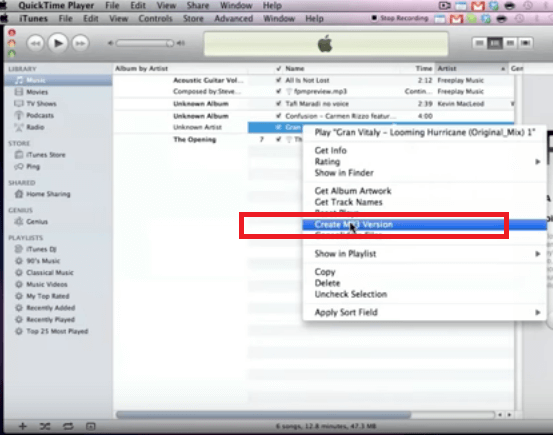
Część 4. Konwertuj duży AIFF na MP3 za darmo online
Możesz także użyć internetowego konwertera audio o nazwie Online Convert. Kroki, jak z niego korzystać, są wymienione poniżej.
- Wyszukaj konwersję online. Kliknij pierwszy wynik „online-convert.com”. Zostaniesz przeniesiony na stronę, na której możesz konwertować wiele rzeczy, takich jak audio, dokumenty i e-booki; wspomnieć o kilku.
- Skoncentruj się na konwerterze audio. To jest pierwsza opcja i zobaczysz ją w lewym górnym rogu ekranu.
- Kliknij strzałkę rozwijaną i wybierz Konwertuj na MP3. Następnie kliknij zieloną kartę Go.
- Upuść plik AIFF lub kliknij kartę Wybierz pliki. Następnie kliknij zieloną kartę z napisem Rozpocznij konwersję.
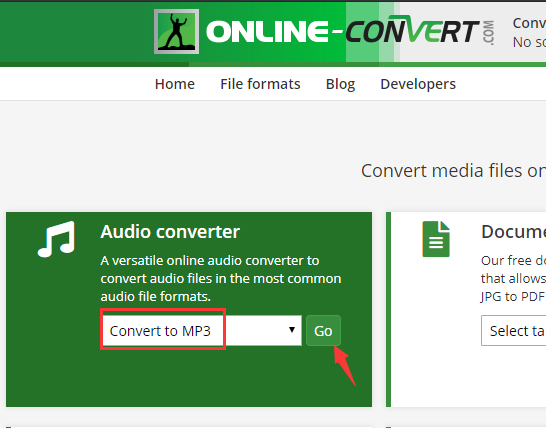
Część 5. Wniosek
Jeśli chcesz zaoszczędzić miejsce, lepiej przekonwertuj pliki audio na MP3. Nie ulega wątpliwości, że Konwerter wideo iMyMac to najbezpieczniejszy sposób na konwersję plików muzycznych. Koniecznie wypróbuj go teraz.
Czy Twoje pliki audio są w formacie MP3? Czy zgadzasz się, że ten format jest bardziej praktycznym sposobem przechowywania plików muzycznych? Podziel się z nami swoimi przemyśleniami. Chcielibyśmy usłyszeć od ciebie.



